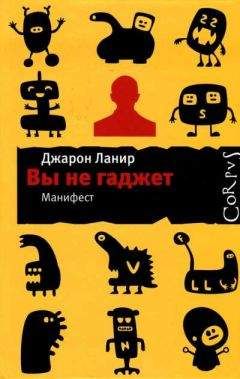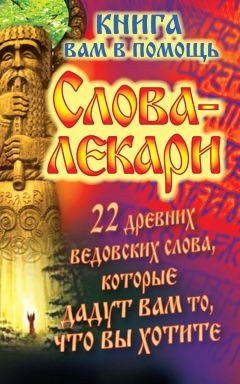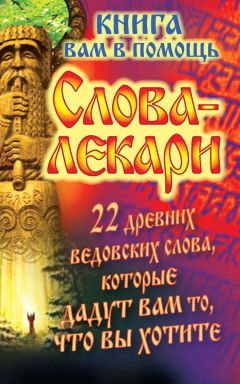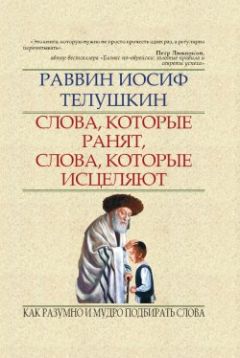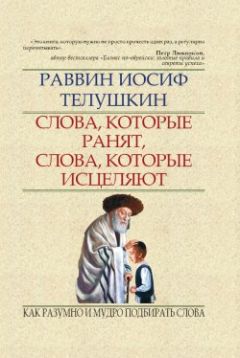Андрей Великий - Баннер — это просто

Обзор книги Андрей Великий - Баннер — это просто
Великий Андрей
Баннер — это просто
Содержание:
От автора
О баннерах
Размер баннера имеет значение
Создаем первый статичный баннер
Использование градиентного фона
Изображение в качестве фона
Создаем стильные надписи
Создаем анимированный баннер
3D-баннер — это ПРОСТО
Использование программы Banner Maker Pro
Установка баннера на веб-страницу
Заключение
Внимание!
Данная книга полностью написана Великим Андреем.
Запрещено копирование материала.
От автора
Рад приветствовать Вас на страницах данной книги!
С вами книга Баннер — это просто и автор Великий Андрей.
Хочу поблагодарить Вас за то, что приобрели эту книгу.
Итак, если вы приобрели этот источник знаний, значит вы горите желанием узнать подробности создания баннеров.
Эту книгу я подготовил так, чтобы вы могли легко переходить от простого уровня изложения материала к более сложному.
Книга является пошаговым руководством по созданию баннеров.
Приводятся скриншоты, подробно описывается процесс создания баннеров при помощи разных программ.
Вы научитесь создавать баннеры при помощи программы Photoshop, DeKnop, Banner Maker Pro.
Более того, вы научитесь создавать трехмерные(3D) баннеры!
Что требуется от ВАС?
От вас требуется следующее:
-- желание научиться;
-- действовать, а не лениться;
-- не пропускать важную информацию
Преимущества книги таковы:
Жмите кнопку Далее для начала изучения.
О баннерах
Как же Вас учить созданию баннеров без пояснения самого слова «баннер».
Баннером в Интернете называют изображение(графический файл в определенном формате) или блок текста.
Как текст, так и изображение могут быть рекламного характера.
Для чего же нужен баннер?С самим понятием «баннер» мы уже разобрались.
Теперь рассмотрим для чего он нам нужен и как его применить.
Баннер можно применить для привлечения посетителей на свой сайт и таким образом будет больше шансов продать какой-нибудь товар.
Представьте, что вы создали сайт, который продает один или несколько товаров(продающий сайт).
Если вы создали продающий сайт, он должен продавать, а для продажи нужны покупатели.
Покупателями должны быть посетители вашего сайта.
Но где же «взять» посетителей?
Посетителей можно привлечь разными способами.
Рассмотрим основные способы привлечения посетителей к себе на сайт.
-- Продвижение сайта в поисковых системах
-- Размещение контекстной рекламы на других сайтах
-- Размещение графического баннера с переходом на свой сайт на других сайтах
Выше перечислены основные способы привлечения посетителей на свой сайт. Все эти способы дают хороший результат. Поскольку данная книга посвящена созданию баннеров, мы остановимся на третьем способе — размещении своего баннера на других сайтах.
Баннер является хорошим способом рекламы.
Если вы используете правильную рекламную надпись на своем баннере, то ждите хороших результатов.
Но старайтесь не писать ложную информацию, ведь вы создаете баннер не для обмана. Верно?
Если вы будете писать только правдивую информацию и вашими товарами будут довольны покупатели, они запомнят адрес вашего сайта и будут ждать новых товаров.
Таким образом, они будут вам доверять.
Теперь сами подумайте: нужно ли обманывать людей?
Думаю вы выбрали правильный ответ и стремитесь только к хорошему.
Что нужно писать в баннере?Допустим ваш сайт предоставляет интересные игры для компьютера. В этом случае можно написать так: «Только интересные игры для ПК».
Как видете я подчеркнул слово «интересные», поскольку это слово вызывает преимущество данного баннера перед другими, такими как: «Игры для ПК».
Рассмотрим другой случай. Допустим, на сегодняшний день вы хотите сделать подарок посетителям сайта. Подарок заключается в бесплатном расспространении популярной игры. Условие: покупка любой другой игры сегодня. Таким образом, при покупке любой игры сегодня, вторую игру посетитель получает бесплатно. Предположим игра называется «Fire». В таком случае можно написать так:
«Игра Fire бесплатно! Только сегодня! Спеши приобрести!»
Рассмотрим типы графических баннеров.
Графические баннеры могут быть статичными и анимированными.
Статичный баннер — это неанимированный графический баннер с гиперссылкой на другую веб-страницу.
Создается в разных графических форматах: bmp, png, gif, jpeg и др.
Статичный баннер проще создать, чем анимированный, но результата от него меньше.
Анимированный баннер — это анимация, которая состоит из отдельных кадров. Смена кадров происходит через заданое время.
Используются анимированные баннеры в формате GIF и FLASH.
GIF-анимированные баннеры способствуют хорошему результату в рекламе.
Причина проста! Если вы уже замечали, анимированные баннеры сложно не заметить на веб-странице.
Они могут мигать фоном, надписью и т. п.
Создать анимированный баннер сложнее, но результат от него будет гораздо лучшим.
О flash-анмированных баннерах более детальную информацию вы можете узнать из других источников.
Преимущества и недостатки.Статичный баннер имеет меньший размер файла, это способствует быстрой загрузки баннера.
Это можно отнести к преимуществу статичного баннера.
Недостаток статичного баннера заключается в меньшей результативности.
По статистике по графическим статичным баннерам меньше кликают, чем по анимированным.
Преимуществом анимированного баннера является его хорошая результативность.
Причину этого вы уже знаете!
Недостатком анимированного баннера является большой размер файла(по сравнению с статичным).
При нажатии на баннер пользователь может перейти на страницу подробного описания того, что рекламировалось.
Например, может быть баннер в виде обложки какого-то товара и при нажатии на него вы можете ознакомится с этим товаром более подробно.
Такими товарами могут быть электронные книги, программы, разные игры и т. п.
Переход на другую веб-страницу при нажатии на баннер осуществляется с помощью гиперссылки.
Например:<a href=«next.htm»><img src=«banner.gif»></a>
В данном примере, при нажатии на картинку с именем «banner.gif» осуществляется переход на страницу c именем «next.htm», «next.htm»-это имя файла веб-страници, которая будет открываться.
Как видете баннеры являются хорошей рекламой, и чем больше их в интернете, тем лучше себя чувствует рекламодатель.
Теперь жмите кнопку Далее для перехода на следующую страницу.
Размер баннера имеет значение
Следует отметить, что размер баннера, котроый вы создаете имеет значение.
Если вы создаете большой баннер, то он может иметь свои минуса.
Во-первых, чем больше размер баннера, тем дольше будет загружаться веб-страница, на котрой расположен баннер.
Во-вторых, большой баннер может вызвать недоверие у посетителя к сайту, поскольку посетитель заходит на сайт не для просмотра баннера, а с какой-то определенной целью.
Таким образом, не нужно шутить с размером баннера, а то баннер «пошутит» над вами.
Если вы хотите обмениваться ссылками с другими web-сайтами, то тут не обязательно создавать большой баннер, хватит размера 58х31.
Обмен баннерными ссылками является хорошим способом раскрутки сайта. Поэтому уметь создавать баннеры очень выгодно!
Создаем первый статичный баннер
Перед тем как начинать создавать баннер, нужно подготовить инструментарий.
Установите программу AdobePhotoshop на свой компьютер, если она у вас еще не установлена.
Программа Photoshop — наиболее популярный графический редактор, который работает с растровой графикой(точечной графикой).
Эта программа хорошо подходит для создания баннеров различных размеров.
Шаг 1. Запускаем программу PhotoshopИтак, запустите программу Adobe Photoshop.
После запуска программы видим окно:
Шаг 2. Создаем новый файлДля этого нажимаем меню File, New (рис. 1).
Рис. 1. Меню File, New…
В появившемся окне (рис. 2) устанавливаем размеры изображения.
Рис. 2. Установка размеров создаваемого изображения